WooCommerce Sepet Ödeme Sayfasından Gönderi Ayrıntılarını Nasıl Kaldırırım?
Yayınlanan: 2022-12-09Nakliye ayrıntılarını WooCommerce alışveriş sepeti ödeme sayfasından nasıl kaldırırsınız? Nakliye bilgilerinin sağlanması e-Ticaret için zorunludur. WooCommerce kullanıyorsanız fatura ve gönderim ayrıntılarını içeren uzun ödeme sayfasına aşina olabilirsiniz.
Kullanıcılar, ödeme sürecinden önce birçok alanı doldurmayı gerektirebilecek kötü deneyimler nedeniyle alışveriş sepetlerini terk etme eğilimindedir. Bu, kullanıcı deneyiminin azalmasına neden olur.
Gönderi ayrıntıları bölümü, müşterinin deneyimini iyileştirmek ve uzun vadede sizinle alışveriş yapmayı seçmelerini sağlamak için WooCommerce ödeme sayfasından kaldırılabilir.
Bu nedenle, bu makale, WooCommerce'de bir alışveriş sepetinden nakliye ayrıntılarının üç etkili yöntemle nasıl kaldırılacağını açıklayacaktır.
WooCommerce'de Kargo Ayrıntılarını Sepetten Nasıl Kaldırırım (3 Yöntem)?
Nakliye bilgilerinin sağlanması e-Ticaret için çok önemlidir. WooCommerce kullanıyorsanız, uzun ödeme sayfasına aşina olabilirsiniz.
Kötü deneyimler, kullanıcıların ödeme yapmadan önce alışveriş sepetlerini terk etmelerine ve dolayısıyla kullanıcı deneyimlerinin azalmasına neden olur.
Bu bölüm, bir WooCommerce sepetinden nakliye ayrıntılarını üç etkili yöntemle nasıl kaldıracağınızı gösterecektir. Ancak, ödeme sayfasını değiştirmenin ve iyileştirmenin daha gelişmiş yollarını istiyorsanız, en iyi WooCommerce alışveriş sepeti eklentilerine göz atabilirsiniz.
Yöntem 1: WooCommerce Sepetinden Gönderim Adresini Kaldırma
Bir gönderim adresi, bir WooCommerce sepetinden iki şekilde kaldırılabilir:
İlk durumda, WooCommerce ayarları sayfasındaki "Müşteri adresini topla" seçeneğini devre dışı bırakmanız gerekecek.
Bu, ödeme sayfasından gönderim alanlarının kaldırılması nedeniyle müşterilerin alışveriş sepetlerine bir gönderim adresi eklemelerini önleyecektir.
Bu şekilde kullanmak için şu adımları izleyin:
- WordPress sitenizin kontrol paneline gidin.
- WooCommerce ayarları sayfasına gidin.
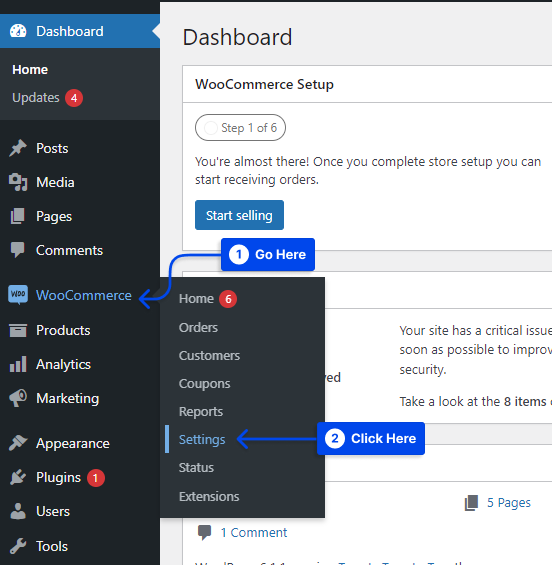
- Ödeme sekmesine tıklayın.
- Adres Ayarları bölümüne gidin.
- Gönderi Adresi Alanlarını Devre Dışı Bırak öğesinin yanındaki kutuyu işaretleyin.
Sonuç olarak, ödeme sayfasındaki kargo alanları tamamen kaldırılacaktır. Bu kutuyu işaretlerseniz, sipariş notları gibi sevkiyatla ilgili diğer alanları da kaldırabilirsiniz.
Gönderim adresi ayrıca, " Misafir ödemeyi etkinleştir " seçeneğinin yanındaki kutu işaretlenerek ödeme sayfasından değil, yalnızca alışveriş sepetinden kaldırılabilir.
Sonuç olarak, müşterilerin ödeme sırasında bir hesap oluşturması veya herhangi bir nakliye bilgisi girmesi gerekmeyecektir.
Alternatif olarak, ödeme sayfasından yalnızca belirli alanları kaldırmak istiyorsanız, "Alanlar" sekmesine tıklayın ve görünmesini istemediğiniz alanların işaretini kaldırın.
- Sayfanın en altına gidin ve Değişiklikleri Kaydet'e tıklayın .
Bu şekilde, ayarlarınızı güncelleyebilir ve gönderim alanlarını WooCommerce mağazanızdan kaldırabilirsiniz.
İkinci bir yol olarak, WooCommerce'deki tüm gönderi alanlarını devre dışı bırakmak istemiyorsanız, sepetinize bir " gönderim yok " seçeneği eklemek isteyebilirsiniz.
WooCommerce'de, " Gönderi Bölgeleri " bölümüne bir " gönderim yok " bölgesi ekleyerek bu özelliği etkinleştirebilirsiniz.
Bu bölgede, oluşturduğunuzda 0,00 ABD Doları olarak ayarlanacak olan "gönderim yok" veya benzeri bir sabit ücret oluşturabilirsiniz.
Bu şekilde kullanmak için şu adımları izleyin:
- WordPress sitenizin kontrol paneline gidin.
- WooCommerce'e gidin.
- Ayarlar seçeneğine tıklayın.
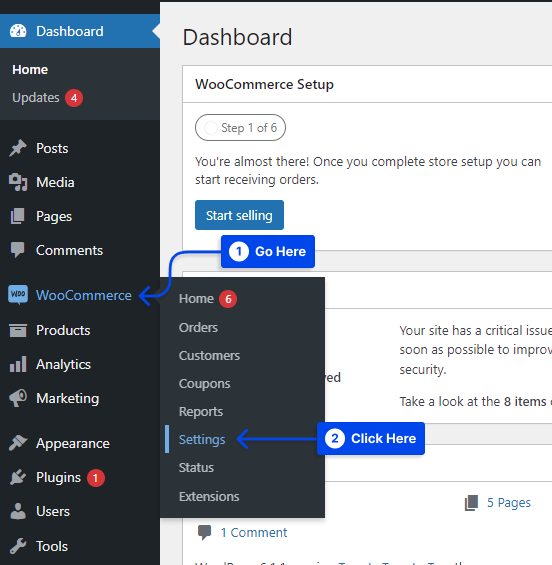
- Gönderim sekmesine tıklayın.
- Sevkiyat bölgelerine gidin.
Bu, mevcut nakliye bölgelerinizin bir listesinin görüntülenmesine neden olacaktır.
Not : Bölge listelenmemişse Bölge Ekle düğmesine tıklayabilirsiniz. Bu, yeni bölgenizi tanımlayabileceğiniz bir form getirecektir.
- Gönderim bölgenizi düzenlemek için Düzenle seçeneğine tıklayın.
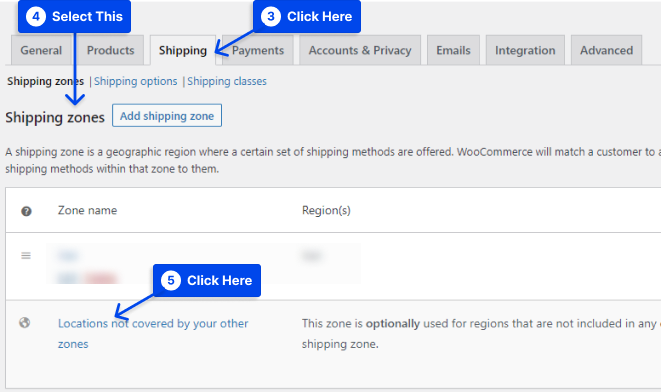
- Bölge Adı alanına Gönderi Yok yazın.
- Bu durum için hangi bölgenin geçerli olduğuna bağlı olarak Bölge bölgeleri altında Başka Her Yerde/Dünyanın Geri Kalanı/Dünya Çapında vb. öğesini seçin.
- Gönderim yöntemi ekle düğmesine tıklayın.
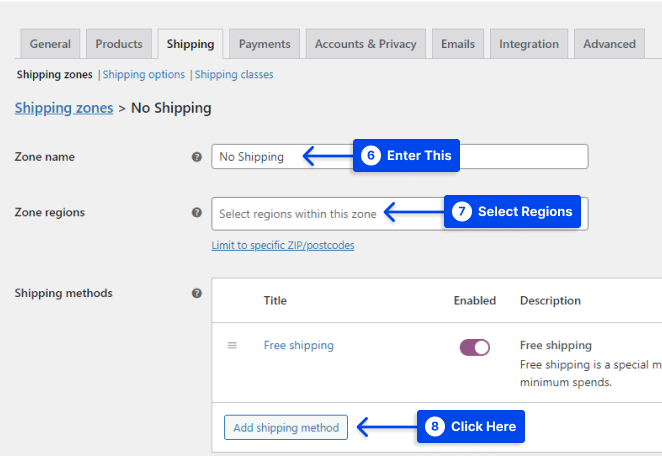
Bu bağlantıya tıklayarak yeni sabit fiyatınızla ilgili ayrıntıları içeren bir formu doldurabilirsiniz.

- İstediğiniz yöntemi seçin ve Nakliye yöntemi ekle düğmesine tıklayın.
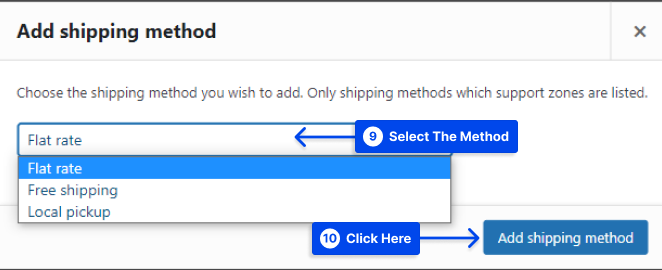
- Gönderim yönteminizi düzenlemek için Düzenle seçeneğine tıklayın.
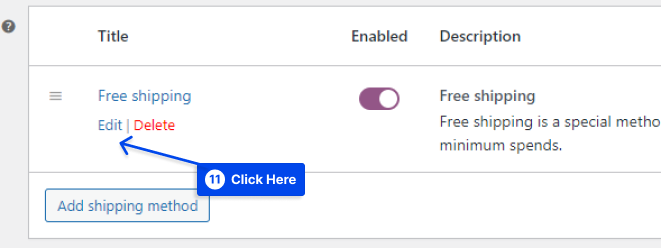
- Yöntem başlığına Kargo Yok yazın.
- Değişiklikleri kaydet düğmesine tıklayın.
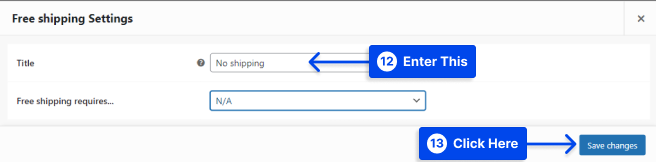
- Değişiklikleri kaydet düğmesine tıklayın.
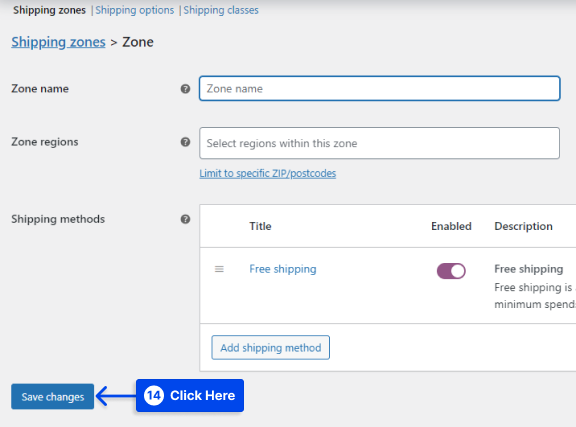
Yöntem 2: WooCommerce Nakliye ve Nakliye Hesaplamalarını Devre Dışı Bırakın
WooCommerce ayarlarında, nakliye, ödeme, vergi kuralları vb. dahil olmak üzere çeşitli seçenekler arasından seçim yapabilirsiniz.
WooCommerce gönderim ve gönderim hesaplamalarını devre dışı bırakmak için şu adımları izleyin:
- WordPress sitenizin kontrol paneline gidin.
- WooCommerce'e gidin.
- Ayarlar seçeneğine tıklayın.
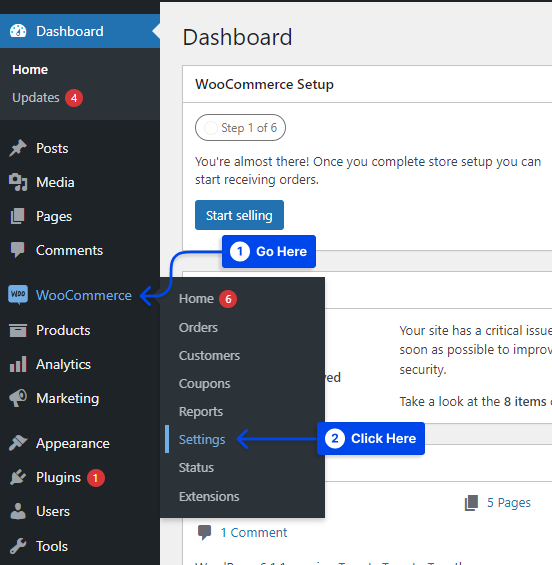
- Genel sekmesine gidin.
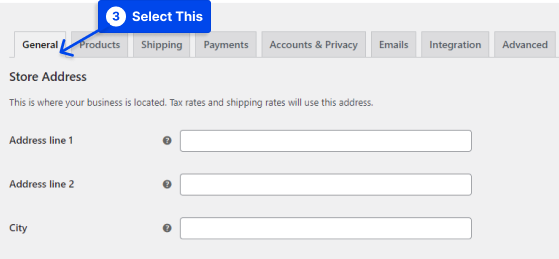
- Genel seçeneklere gidin.
- Gönderim yerleri altındaki açılır menüden Gönderim ve gönderim hesaplamalarını devre dışı bırak'ı seçin.
Bu yöntemi kullanarak nakliye, WooCommerce ödeme sürecinden kaldırılır.

Bu seçeneği seçerseniz, nakliye seçenekleri ve nakliye sepeti tamamen devre dışı bırakılır.
Kargo hesaplayıcı, alışveriş sepetinde veya ödeme sırasında görünmeyecek. Bu nedenle, bu seçeneği yalnızca dijital ürünler satıyorsanız etkinleştirin.
- Ayarları kaydetmek için ekranınızın sol alt köşesindeki Değişiklikleri kaydet düğmesine tıklayın.
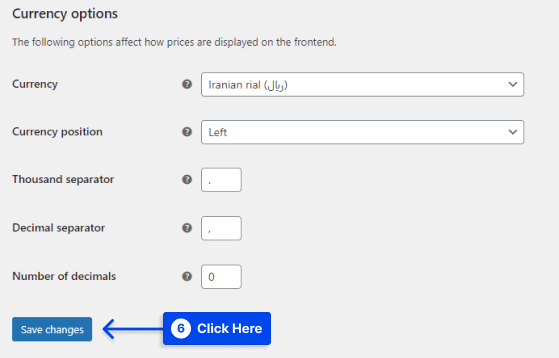
Ayarlar kaydedildikten sonra mağazanızın alışveriş sepeti sayfasını ziyaret edin ve kargo hesaplayıcı veya kargo seçeneğinin bulunmadığını göreceksiniz.
Mağazanızın ödeme sayfasında kargo bilgileri bölümünün de kaldırıldığını göreceksiniz.
Yöntem 3: PHP Kullanarak WooCommerce Sepetinden Gönderiyi Kaldırma
PHP kullanarak WooCommerce sepetinden gönderiyi kaldırmak için şu adımları izleyin:
- FTP üzerinden sitenize wordpress hosting bağlanın.
- functions.php dosyasını açın.
- Aşağıdaki parçacığı functions.php dosyanıza ekleyin:
function betterstudio_disable_shipping_calc_on_cart( $show_shipping ) { if( is_cart() ) { return false; } return $show_shipping; } add_filter( 'woocommerce_cart_ready_to_calc_shipping', 'betterstudio_disable_shipping_calc_on_cart', 99 );Çözüm
Bu makale, WooCommerce'de bir alışveriş sepetinden nakliye ayrıntılarının üç etkili yöntemle nasıl kaldırılacağını açıklamaktadır.
Bu makaleyi bu kadar ilgiyle okuduğunuz için içtenlikle teşekkür ederiz. Yorumlar bölümünde, yorumlarınızı ve sorularınızı gönderebilirsiniz.
Facebook ve Twitter sayfalarımız sürekli olarak yeni makalelerle güncellenmektedir. En son gelişmelerden haberdar olmak için bizi orada takip etmenizi öneririz.
